Download-Geschwindigkeit: 13 Möglichkeiten, um Ihre Internet-Geschwindigkeit zu erhöhen heute

Zuletzt aktualisiert 28.
Vor kurzem wurde mein Gebiet auf das nationale Breitbandnetz aufgerüstet und damit meine Geschwindigkeiten ziemlich stark erhöht.
Es war interessant zu sehen, wie dies den Arbeitsaufwand erhöhte, den wir bewältigen konnten – ob es sich um das Senden von Dateien, das Herunterladen und Hochladen von Bildern in Blogs oder das Laden neuer Seiten zum Lesen handelte.,
Aber ich war auch schockiert darüber, wie viel zusätzliche Geschwindigkeit ich durch meine Leitung bringen konnte, indem ich ein paar Dinge in meinem Haus, meinem Computer und dem Router selbst optimiert habe.
In diesem Beitrag werde ich Ihnen einige Möglichkeiten zeigen, wie Sie Ihre Download-Geschwindigkeit erhöhen können. Hoffentlich ist etwas in diesem Artikel für Sie nützlich.
die Offenlegung – Dieser Beitrag enthält einige affiliate-links. Ich werde Sie wissen lassen, welche sie unten sind. Wenn Sie ein Produkt über einen dieser Links kaufen, erhalte ich eine Provision ohne zusätzliche Kosten für Sie. Ich empfehle nur Dienste, die ich benutzt habe und liebe., Wenn Sie dies stört, können Sie den Link nicht verwenden.
So testen Sie Ihre aktuelle Internetgeschwindigkeit
Als erstes müssen Sie Ihre aktuelle Internetgeschwindigkeit testen. Dies wird Sie wissen lassen, ob Sie eine niedrigere Rate bekommen, als Sie sein sollten. Sie können dies tun, indem Sie zu SpeedTest.net und einen Test durchführen. Hier sind meine Ergebnisse.
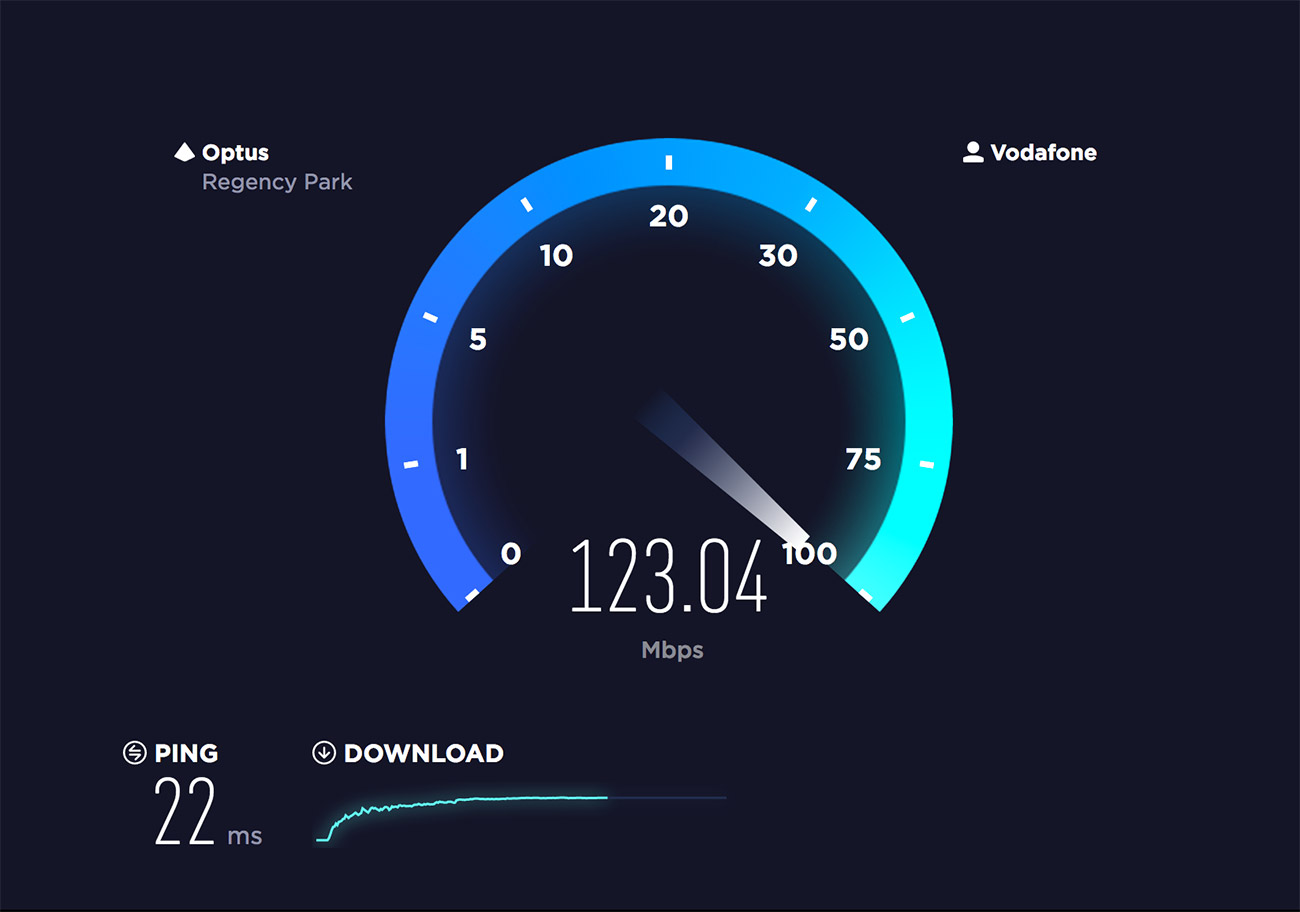
Blick auf diese Geschwindigkeiten! Nun, irgendwie…
Dies ist eigentlich ein Screenshot der Geschwindigkeit, die ich bekomme, wenn ich mein Handy an meinen Laptop bringe., Leider sind meine WLAN-Geschwindigkeiten zu Hause nicht so schnell, weil, Na ja, wegen Australien.
Was tun MBps und Mbit / s bedeuten und warum spielt es eine Rolle?
Okay, also, etwas langweilig aber wichtigen Sachen hier. Die Leute sagen oft, Megabyte, wenn Sie bedeuten Megabit. Und Umgekehrt. Aber es gibt einen großen Unterschied.
MBps = Megabyte
Mbps = Megabits
Wenn Sie also auf meinen Geschwindigkeitstest oben verweisen, werden Sie sehen, dass ich 11,53 Mbps pro Sekunde bekomme. Um herauszufinden, wie viele Megabyte das ist, teilen Sie einfach durch 8, was 1,44 MBps entspricht.,
Jetzt ist 1 MB gleich 1024 KB (Kilobyte) Wenn Sie also wissen möchten, wie schnell Sie einen Song oder Film herunterladen können, sollten Sie sich auf die KB-oder MB-Rate pro Sekunde beziehen, da dies normalerweise der Fall ist, in dem sie gemessen werden.
Wenn Sie beispielsweise eine 50-MB-Datei mit 1 MB pro Sekunde herunterladen, dauert es knapp 50 Sekunden.
Verstanden?
Nebenbei haben wir kürzlich unseren Leitfaden zum Starten eines Blogs mit praktischen Erkenntnissen aktualisiert. Schauen Sie es sich an und teilen Sie uns Ihr Feedback mit.,
Schneller herunterladen: So beschleunigen Sie Ihr Internet
Lassen Sie uns nun in ein paar Möglichkeiten tauchen, die Sie Ihre Internet-Geschwindigkeit verbessern können.
Denken Sie daran, einige Internetunternehmen werben für enorme Geschwindigkeiten als theoretisches „Potenzial“, aber in Wirklichkeit werden Sie sich nie nähern. E-Mail oder rufen Sie Ihren ISP und fragen Sie sie, was in Ihrer Nähe tatsächlich erreichbar ist, so dass Sie nicht viel Zeit damit verbringen, eine Geschwindigkeit zu erreichen, die einfach nicht möglich ist.
1. Testen Sie ein anderes Modem / Router
Die größte Ursache für verlangsamte Internet ist ein schlechtes Modem., Seit Ewigkeiten benutzte ich ein Milliarden-Modem, das ich für absolut fantastisch hielt. Ich hatte häufige Internet-Drop-Outs und beschuldigte sie auf meinem ISP. Schließlich wechselte ich zu einem neuen NETGEAR N150-Modem und die Geschwindigkeiten stiegen und die Drop-Outs hörten auf. Das problem? Das alte Milliarden-Modem war nicht für ADSL2 + ausgestattet. Rookie-Fehler. Stellen Sie sicher, dass Ihr Modem für den Internetplan geeignet ist, auf dem Sie sich befinden.,

Update: Ich verwende jetzt das Standardmodem, das vom nationalen Breitbandnetz bereitgestellt wird und automatisch für die Arbeit auf diesem System konfiguriert ist. Auch hier möchten Sie nur sicherstellen, dass Ihr Router mit Ihrem Plan kompatibel ist.
2. Scan für Viren
Das nächste, was Sie tun müssen, ist sicherzustellen, dass kein Virus selbst verursacht Sie zu verlangsamen. Manchmal können Viren auf Ihrem Computer leben und Ressourcen von dem, was Sie tun, wegsaugen, wodurch Ihre Geschwindigkeit verlangsamt wird.
3., Überprüfen Sie auf Störungen auf dem System
Manchmal kann Ihr Virenscanner oder andere Programme Ihre Internetgeschwindigkeiten beeinträchtigen. Das ist wirklich frustrierend, aber Sie können es herausfinden, indem Sie einfach die Dinge einzeln ausschalten und dann einen Geschwindigkeitstest erneut ausführen. Bitte beachten Sie, dass ich nicht für Viren oder Spyware verantwortlich bin, die Sie dabei aufheben. Sie sollten immer einen guten Virenschutz haben.
4., Überprüfen Sie Ihre Filter
Wenn Sie Ihr Internet an eine Telefonleitung angeschlossen haben, auf der sich auch ein Telefon befindet, müssen Sie sicherstellen, dass Filter von guter Qualität auf Ihrer Leitung installiert sind. Dies sind kleine Stecker, die Sie an die Telefonleitung anschließen, und sie helfen, die Störungen herauszufiltern. Hier ist ein Foto von einem von mir.

Nun müssen diese auch für die verschiedenen Arten von Internet unterschiedlich sein. Wenn Sie ADSL2+ oder Kabel haben, stellen Sie sicher, dass Sie den entsprechenden Filter haben.
5., Versuchen Sie, Ihr schnurloses Telefon loszuwerden
Einige Leute sind damit nicht einverstanden, aber ich habe festgestellt, dass schnurlose Telefone mein Internet verlangsamen oder sogar mit Filtern stören. Es lohnt sich, einen Isolationstest durchzuführen, indem Sie Ihre Telefone entfernen und durch verschiedene ersetzen (leihen Sie sich die eines Freundes aus) und prüfen, ob Sie bessere Ergebnisse erzielen.
6. Plug in
Wifi ist schön, aber Wireless Internet ist oft ein bisschen langsamer, als wenn Sie an Ihr Modem anschließen., Versuchen Sie, diesen Akkord aus der Box zu holen und direkt an das Modem anzuschließen, insbesondere wenn es sich um Ihren Desktop-Computer handelt und Sie ihn nicht sehr oft bewegen müssen.
7. Überprüfen Sie auf externe Störungen
Ich wette, die meisten von Ihnen haben ein iPhone, iPad, Soundsystem und mindestens eine andere Form von elektronischem Gerät in Ihrem Modembereich. Habe ich Recht? Nun, wenn ja, dann müssen Sie überprüfen, ob diese Dinge elektromagnetische Störungen verursachen. Versuchen Sie, Lautsprecher aus dem Weg zu räumen und andere elektronische Geräte aus Ihrem Modembereich zu entfernen.
8., Suchen Sie nach Foxtel oder anderen TV-Typen
Alte Foxtel-Boxen können Störungen für Ihr Internet verursachen, auch wenn Sie sie nicht verwenden. Wenn Ihre Netzgeschwindigkeit langsamer ist als sie sein sollte und Sie nicht herausfinden können, warum, ist es möglicherweise eine Idee, um Ihr Haus spazieren zu gehen und zu sehen, ob Sie eine Foxtel-Box (Kabel-TV) haben, von der Sie nicht wussten, dass sie dort war. Es könnte von einem früheren Besitzer sein. Wenn ja, rufen Sie an und stellen Sie sicher, dass es vollständig getrennt ist.
9. Verkürzen und ersetzen Sie Kabel
Die Länge Ihrer Kabel und ihre Struktur können die Geschwindigkeiten beeinflussen., Versuchen Sie, alte Telefonkabel, Steckdosen und Leitungen zu ersetzen, und verwenden Sie stattdessen kürzere und neuere. Dies kann oft einen großen Unterschied machen.
10. Haben Sie versucht, es aus-und wieder einzuschalten?
Der letzte Vorschlag ist oft der mächtigste. Schalten Sie Ihr Modem für eine Minute aus und schalten Sie es wieder ein. Es heißt Power Cycling und kann oft eine Reihe von Problemen ausspülen, die Ihre Geschwindigkeit beeinflussen. Wenn Sie wirklich mutig sind, können Sie Ihr Modem sogar mit einem neuen Kennwort neu konfigurieren, da dies häufig Ihre Einstellungen am Ende Ihres ISP aktualisieren und Verbindungen aktualisieren kann.
11., Aktualisieren Sie Firmware und Software regelmäßig
Ihr Router / Modem verfügt über eine eigene Software, die Sie regelmäßig aktualisieren müssen. Sie können sich bei Ihrem Modem anmelden, indem Sie den Anweisungen Ihrer Marke folgen. Für ein NETGEAR-Modem gehen Sie beispielsweise zu http://routerlogin.com, wo Sie Ihre Einstellungen aktualisieren und optimieren können. Sie müssen auch in Betracht ziehen, die Desktop-Version, das Betriebssystem usw. Ihres Computers zu aktualisieren. wie oft werden die drahtlosen Einstellungen im Laufe der Zeit weniger kompatibel.
12., Finden Sie die besten Einstellungen Ihres Routers/ISP
Wenn Sie sich bei Ihrem Modem/Router anmelden (siehe Punkt 11), werden eine Reihe von Einstellungen für Kanäle usw. angezeigt. Manchmal sind diese Einstellungen nicht standardmäßig die beste Option, und Sie müssen sie basierend auf den von Ihnen verwendeten Gerätetypen usw. aktualisieren. Schauen Sie sich Ihre Router und ISP-Website für die besten Einstellungen.
13. Überprüfen Sie die Verkabelung und führen Sie einen Leitungstest durch
Wenn dies alles fehlschlägt, ist es an der Zeit, sich an Ihren Internetdienstanbieter und Ihre Modemfirma zu wenden und sie um einen Leitungstest und eine Untersuchung zu bitten., Dies kann bedeuten, dass ein Mitarbeiter des Unternehmens zu Ihnen nach Hause geschickt wird, was eine zusätzliche Gebühr kosten kann. Der Mann, der zu meinem Grundstück kam, stellte fest, dass die Drähte in meinem Dach fast vollständig weggekaut waren und ausgetauscht werden mussten.
Was habe ich verpasst?
kennen Sie andere Möglichkeiten, um zu erhöhen Sie Ihre internet-Geschwindigkeit? Ich wäre wirklich daran interessiert, Sie zu hören. Kommentare sind jetzt zu diesem Artikel geschlossen, aber Sie können mich immer auf Twitter fangen, wenn Sie etwas anderes vorschlagen möchten. Wenn dieser Beitrag Ihnen geholfen hat, ziehen Sie bitte in Betracht, ihn in den sozialen Medien zu teilen.,
Wenn Ihnen diese Anleitung gefallen hat, lesen Sie auch unsere Anleitungen zum Starten eines Blogs und zum Installieren von WordPress.